Hôm nay mình sẽ hướng dẫn cách mở port modem để cài cài đặt xem camera từ xa. Việc mở port cho camera và sử dụng tên miền sẽ giúp kết nối đến camera nhanh chóng hơn khi dùng Cloud P2P. Ngoài ra trong trường hợp kéo từ xa cũng cần mở port. Hướng dẫn này được áp dụng cho các model sau của TotoLink:
A3002RU, N151RT, N200RE, N350RT, AC1900, N302R, …
Dù bạn mở port của modem nào đi nữa, của nhà mạng nào đi nữa. Bạn cần chuẩn bị cho mình một số yêu cầu sau đây:
- Xác định được địa chỉ IP của đầu ghi hình và những port cần mở.
- Xác định được địa chỉ IP của modem (bật cmd -> gõ ipconfig -> xem địa chỉ của Gateway)
- Máy tính hoặc điện thoại và đầu thu camera phải kết nối mạng internet của modem.
Bước 1: Đăng nhập vào Modem TotoLink
- Đăng nhập vào modem bằng cách mở trì duyệt web lên và gõ : http://192.168.100.1 (mặc định). Nó sẽ xuất hiện giao diện của modem và yêu cầu đăng nhập.
- Tài khoản và mật khẩu mặc định của modem này thường được ghi trên tem phía dưới modem. Mặc định là: admin/admin
- Thường thì có thể đăng nhập vào được ngay , Mật khẩu sai thì do đã bị thay đổi . Liên hệ với tổng đài HTKT của nhà mạng để được hỗ trợ.
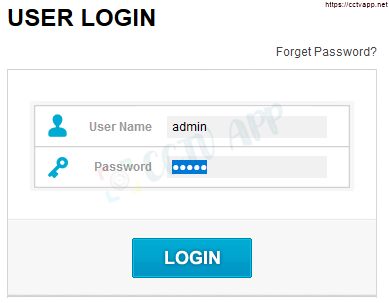
Bước 2: Mở port trên Modem TotoLink
Sau khi đăng nhập vào modem, chọn Advanced Setting -> Firewall -> Port Forwarding và nhập thông tin như sau:
- Port Forwarding: chọn Enable để bật tính năng NAT Port
- IP Address: điền địa chỉ IP cần NAT, Ví dụ này NAT port của đầu thu có IP: 192.168.1.250
- Internal Port: Port trong của thiết bị cần NAT ra ngoài. Ví dụ này là port: 8080
- External Port: Port ngoài cần mở để tín hiệu đi vào. Ví dụ này là port: 8080
- Remote IP: any (cho phép tất cả các IP ngoài mạng truy cập vào)
- Comment: Ghi chú
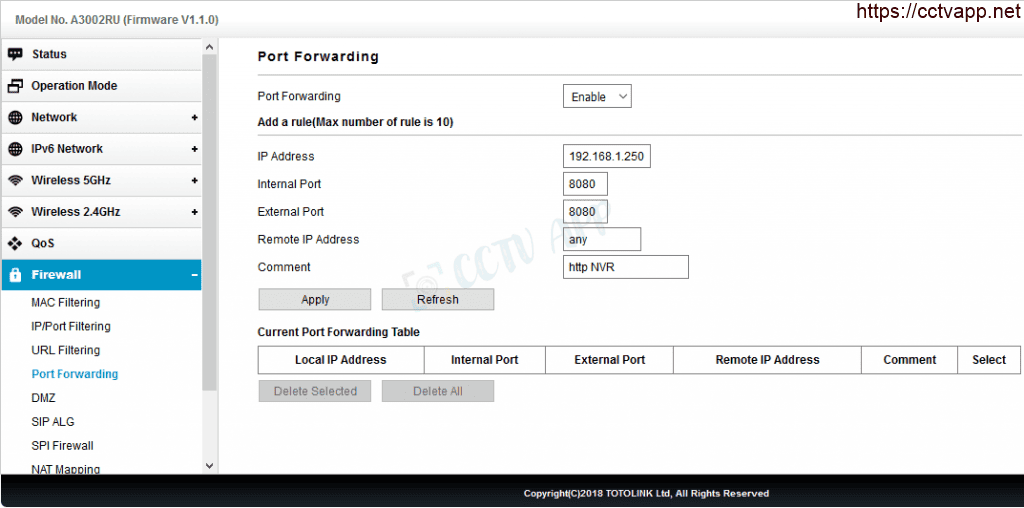
Sau khi nhấn Apply để áp dụng cấu hình mở port, bạn sẽ thấy kết quả như hình sau:

Chú ý: Port mặc định của Router TOTOLINK A3002RU là port 80, nên nếu NAT port 80 của thiết bị camera hay đầu thu NVR ra ngoài thì cần phải đổi port trên A3002RU sang 1 port khác.
Hướng dẫn đổi port A3002RU tại mục Advanced Setting -> Network -> WAN Setting -> Web Server Port:
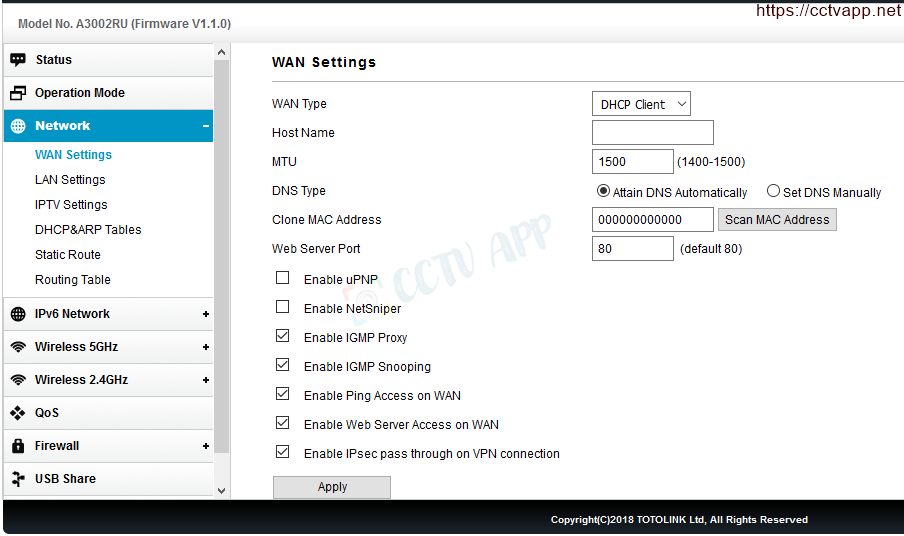
Bước 3: Kiểm tra kết quả mở port
Sau khi mở port xong. Bạn cần kiểm tra thử port mình đã mở thông hay chưa.
- Bằng cách vào trang ping.eu sau bạn chọn mục Port Check.

- Trình duyệt sẽ chuyển hướng sang một trang khác tại đây bạn làm như sau:

- Nhấp chuột vào dãy số sau dòng chữ Your IP is
- Tại ô IP address or host name sẽ xuất hiện dãy số đó
- Tại ô Port Number bạn điền các port bạn đã mở . bấm Go.
- Nếu kết quả như hình trên là bạn đã thành công Ngược lại như hình bên dưới là bạn chưa thành công, cần kiểm tra lại các bước thực hiện ở trên.

Chúc các bạn cài đặt thành công!


















 English
English